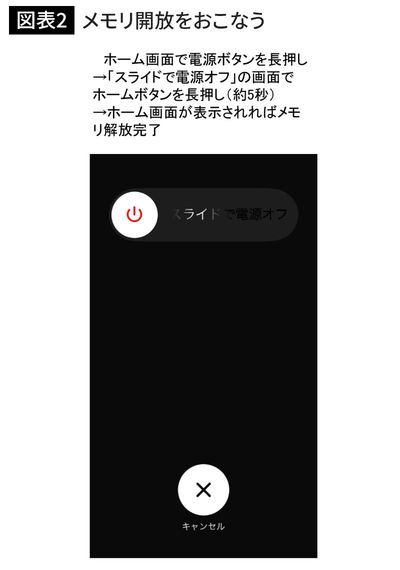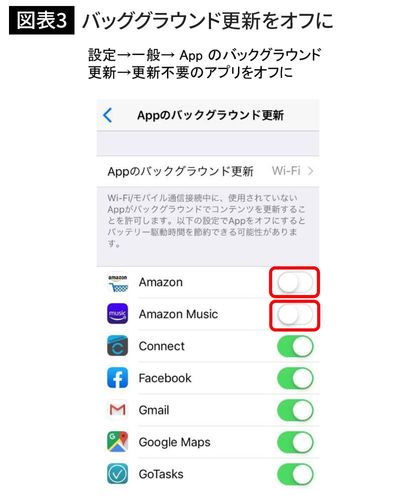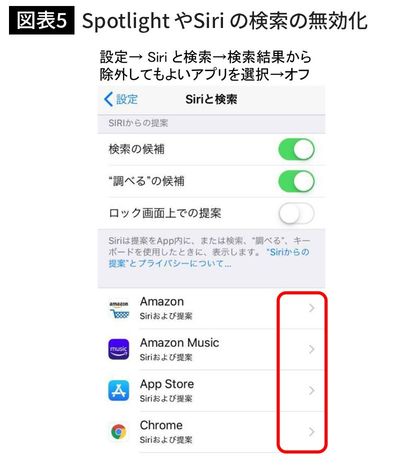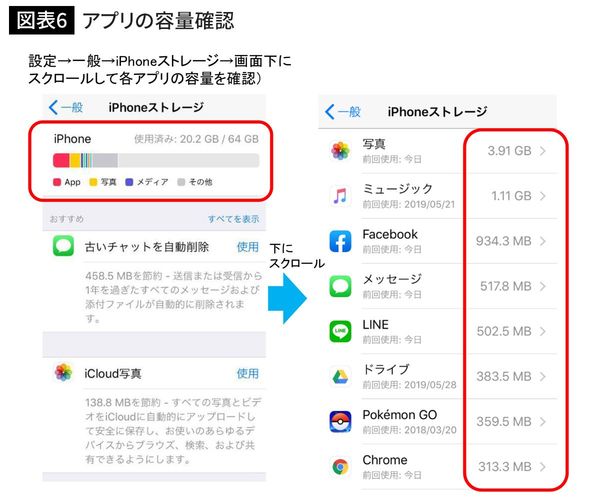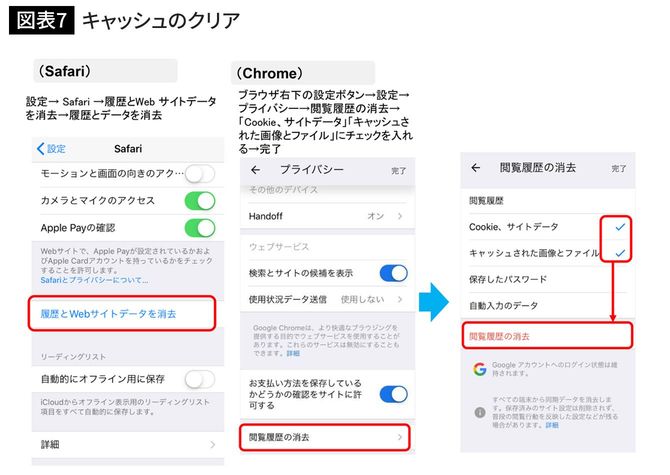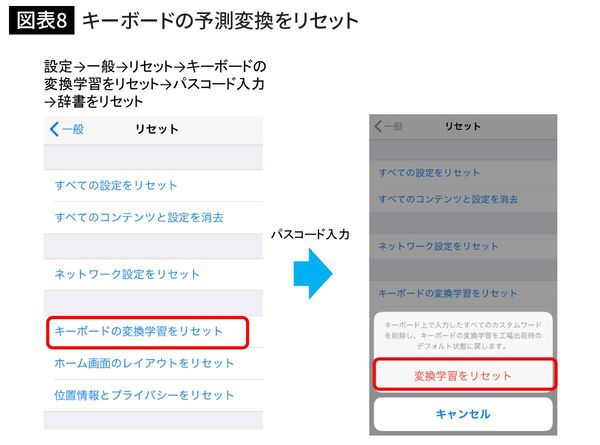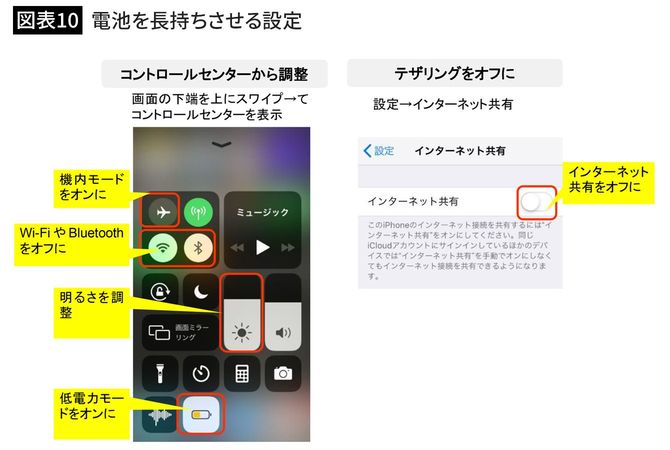スマホ寿命を延ばすには?
その圧倒的な便利さで、すっかり私たちの生活に欠かせない存在となったスマートフォン。しかし、スマートフォンは長く使っていると、どうしても動きが重くなってきたり、バッテリーの持ちも悪くなってきたりします。これらは仕方が無いことですが、しょっちゅう買い換えるのも現実的ではありません。
そこで今回は、今使っているiPhoneの重い・遅いを解消し、いざという時のバッテリー消費を節約するための方法をご紹介したいと思います。
スマホの「重い」「遅い」を解決するプチメンテ9
パソコンと比べるとスマホの動作は比較的キビキビしていますが、それでも長く使っていると起動の遅さや動作の重さが気になるようになってきます。それらの原因は、起動しているアプリの数やキャッシュ、ネットワークなど色々なことが考えられますが、パフォーマンスが落ちてきたスマホの動きを軽くするための設定や解決法を紹介します。
①使っていないアプリを終了または削除する
■アプリの終了
ホームボタンを2度押しして、不要なアプリを上にスワイプ
■アプリの削除
アプリを長押し→不要なアプリ上に表示された☓マークを押す→削除
②メモリ解放をおこなう
(アプリを使わずiPhone単体でメモリを解放)
メモリにゴミが溜まるとスマホの動作が遅くなります。そうなる前に、メモリ解放をすることで快適な状態を維持しましょう。
ホーム画面で電源ボタンを長押し→「スライドで電源オフ」の画面でホームボタンを長押し(約5秒)→再びホーム画面が表示されればメモリ解放完了
③Appのバックグラウンド更新をオフ
(メモリの負荷軽減、バッテリー消費の節約に)
設定→一般→Appのバックグラウンド更新→更新不要のアプリをオフに
④視覚効果を見直す
■視差効果を減らす(アプリ開閉時やロック画面の解除時のアニメが簡易化)
設定→一般→アクセシビリティ→視差効果を減らす→視差効果を減らすをオン
■透明度を下げる(iPhoneのドックやフォルダ、通知センターの透過効果をオフ)
設定→一般→アクセシビリティ→コントラストを上げる→透明度を下げるをオン
⑤Spotlight検索の対象やSiriの検索候補の無効化
設定→Siriと検索→検索結果から除外してもよいアプリを選択→オフ
アプリの整理整頓は定期的に!
⑥重すぎる特定アプリを再インストール
(データがクラウド上にあるアプリ)
設定→一般→iPhoneストレージ→アプリの容量を確認(FacebookやTwitter)
→ホームに戻って不要なアプリを長押し→アプリ上に表示された☓マークを押す→削除→その後App Storeへアクセスし、再びアプリをインストール
⑦ブラウザのキャッシュ等をクリア
■safari
設定→Safari→履歴とWebサイトデータを消去→履歴とデータを消去
■Chrome
ブラウザ右上の設定ボタン→設定→プライバシー→閲覧履歴の消去→「Cookie、サイトデータ」「キャッシュされた画像とファイル」にチェックを入れる→完了
⑧キーボードの予測変換をリセット
(学習機能で蓄積された予測変換データの削除)
設定→一般→リセット→キーボードの変換学習をリセット→パスコード入力→辞書をリセット
⑨強制的に再起動する
(再起動時は画面が一時消灯し、リンゴマークが出現)
■iPhone8
音量ボタン(アップ)→音量ボタン(ダウン)→サイドボタン(従来のスリープ/スリープ解除ボタン、電源ボタン)を電源が切れるまで長押し
■iPhone7
ホームボタンと音量ボタン(ダウン)を同時に長押し
■iPhone 6s/6s Plus/SE以前の端末
ホームボタンとスリープ/スリープ解除ボタン(電源ボタン)を同時に長押し
便利技だけでなく、こういったメンテナンス方法を知っておくと、トラブルを未然に防げて結果的に時間の節約にもつながるので、ぜひ試してみてくださいね。
バッテリー消費を節約する方法3つ
外出途中で、気がついたらスマホがバッテリー切れ寸前であせった、という経験はありませんか?
そういったときのために、充電ケーブルや外部バッテリーをカバンにいれておくという選択肢もありますが、電源が確保できないこともあるでしょうし、外部バッテリーだとそれなりにカバンが重くなってしまいますよね。
そんなときのために、スマホ(iPhone)のちょっとした設定だけで、バッテリー消費を節約する方法をご紹介します。
①画面の明るさを調整する
ディスプレイ画面の明るさは、バッテリー消費に大きく影響します。いざとなれば視認できるギリギリまで明るさを落とすことで、一時的にバッテリーの消費を節約することができます。具体的には、画面の下端を上にスワイプしてコントロールセンターを表示し、明るさ調節スライダを上下にドラッグするだけです。
②Wi‐FiやBluetoothをオフにする
Wi‐FiやBluetoothは使ってなくても、オンにしているだけで自然とバッテリー消費されていきます。使わない時は以下の方法でオフにしておきましょう。
画面下部から上にスワイプして「コントロールセンター」を呼び出し、Wi‐FiやBluetoothのアイコンを押すことでオン/オフの切り替えができます。
③インターネット共有(テザリング)をオフにする
iPhoneではキャリアのオプション契約で本体をモバイルルーター代わりに利用できる「テザリング」機能を使うことができます。こちらもオンにしているとバッテリーを消費するので「テザリング」を使わないときはオフにしておきましょう。
ホーム画面から「設定」→「インターネット共有」をオフにします。
私もこれらの技のおかげで、バッテリー残量が際どい状態で、何度も次の電源確保までしのいでくることができました。
その他、iPhoneのコントロールセンターから「機内モード」をオンにして充電すると、電池の消耗を抑えて充電速度を早められるので、合わせて覚えておきたいところです。
以上「スマホを長持ちさせるストレスフリーの神設定術」はいかがでしたか?
スマホは長く使っているとどうしても経年劣化してくるものなのですが、今回は少しでも長く快適にお使いいただくための設定術を紹介しました。意外と役に立つので、ぜひ使ってみてくださいね。